Vi vet alle at Android er en plattform som du kan tilpasse uendelig, men hva om du vil forbedre måten Android-enheten din fungerer på. Vel, det er her noen kule Android-mods er nyttige. La meg først rense luften på hva Android-mods faktisk er. Vel, Android Mods er alt som forbedrer Android-smarttelefonen din. De kan være enkle apper som gir en endring i brukergrensesnittet eller en app som øker enhetens ytelse eller batteri. Nå som jeg har fjernet det, hDet er 10 kule Android-mods som du absolutt bør prøve:
1. Skjul skjermen fra nysgjerrige øyne
Ingen liker det når noen titter på telefonen din mens du ser på dine private bilder eller sender private meldinger. Vel, jeg har kanskje den perfekte løsningen for deg. Screen Guard - Personvernskjerm-appen (Gratis, med kjøp i app på $ 1,99 for å fjerne annonser) lar deg legge til forskjellige typer filtre på telefonens skjerm, som sørger for at bare du er i stand til å se skjermen riktig. Ja, du kan takke meg senere. Du kan angi en vanlig filter med fargen du ønsker, eller bruk forskjellige mønstre. Det er også et alternativ å sette gjennomsiktigheten til ønsket nivå.
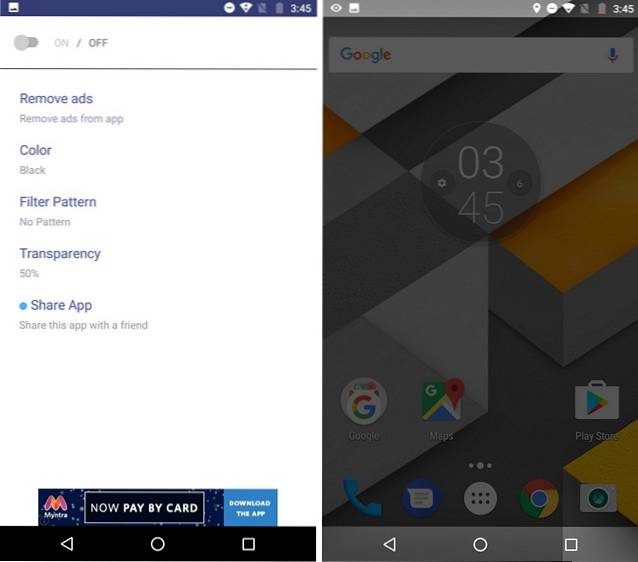
Jeg liker det vanlige svarte filteret, men jeg har prøvd forskjellige filtre, og de har klart å forhindre at de nysgjerrige vennene mine tar en titt på telefonen min. Sørg også for å øke lysstyrken, for til og med kan du til og med ha problemer med å se på skjermen. Appen er gratis, så hva venter du på? Få det nå! Appen er ikke tilgjengelig i alle land der ute, og i så fall kan du bruke Skjermfilter-app (gratis), noe som er ganske likt.
2. Få en avrundet skjerm som Mi Mix, S8 og G6
Nylige flaggskip som den kantløse Xiaomi Mi Mix, LG G6 og den nylig annonserte Samsung Galaxy S8 har introdusert avrundede hjørner i skjermen, og jeg liker det veldig bra. Den gode nyheten er at du kan bruke Cornerfly app (gratis, $ 0,99 kjøp i app for Plus) for å få den avrundede skjermen på hvilken som helst Android-smarttelefon. Du kan bare installere appen, gi den tillatelse, og du vil se avrundede hjørner på telefonen din. Ser ganske kult ut, ikke sant? I tillegg kan du øke størrelsen på de avrundede kantene ved å hente Plus-versjonen av appen.
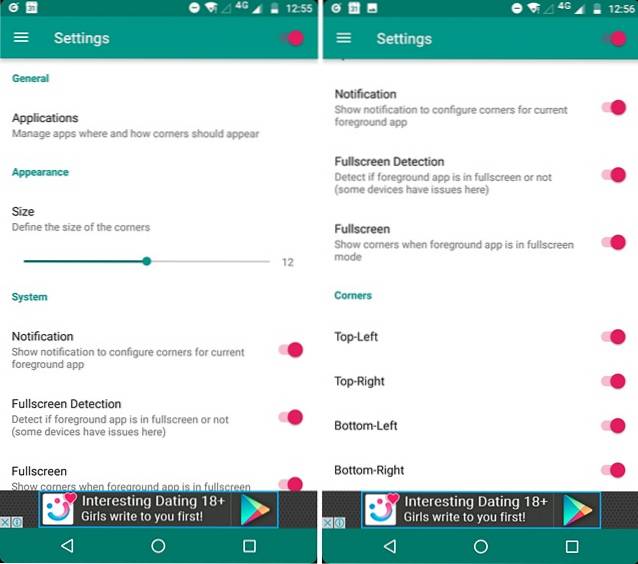
Det kan være noen problemer på noen sider, men du kan fikse det ved å bruke appen alternativer i varslingsskyggen. Annet enn det, fungerer det perfekt. Effekten fungerer imidlertid best på telefoner med svart ramme.
3. Batteri- og ytelsesmodus
Det er to typer Android-brukere. Den ene vil ha god batterilevetid, mens den andre ønsker god ytelse. Vel, noen enkle rotapper kan hjelpe deg med å oppnå begge deler. Min favoritt-app er Franco Kernel Manager Updater ($ 3,49), som bare fungerer på Nexus, Pixel og OnePlus-enheter, men gir massevis av funksjoner. For det første bringer den tilpasset franco kjerne for enheten din, som virkelig forbedrer ytelsen og gir god kontroll. Det er mange muligheter å leke med, men det beste med denne appen er ytelsesprofiler. Du kan velge mellom strømsparing, balanse eller ytelse, avhengig av dine behov, og appen setter deretter opp prosessoren og GPUen som skal leveres. Annet enn det, lar appen deg manuelt overklokke eller underklokke CPU eller GPU, overvåke Android-enheten din og mer.
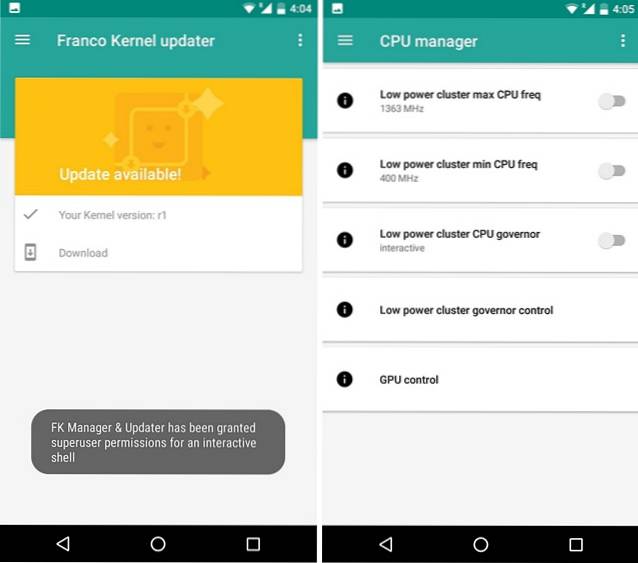
Det er trist at appen er begrenset til noen få enheter. Vel, på andre enheter kan du bruke Kernel Aduitor-app (gratis), som lar deg overklokk eller underklokk enhetens CPU eller GPU for å forbedre ytelsen eller batterilevetiden. I likhet med Franco Kernel-appen, pakker den i mange funksjoner avhengig av kjernen for å forbedre enhetens ytelse. Imidlertid gir den ikke en tilpasset kjerne. Jeg vil foreslå at du søker etter egendefinerte kjerner for enheten din på XDA, og du bør finne noen veldig gode.
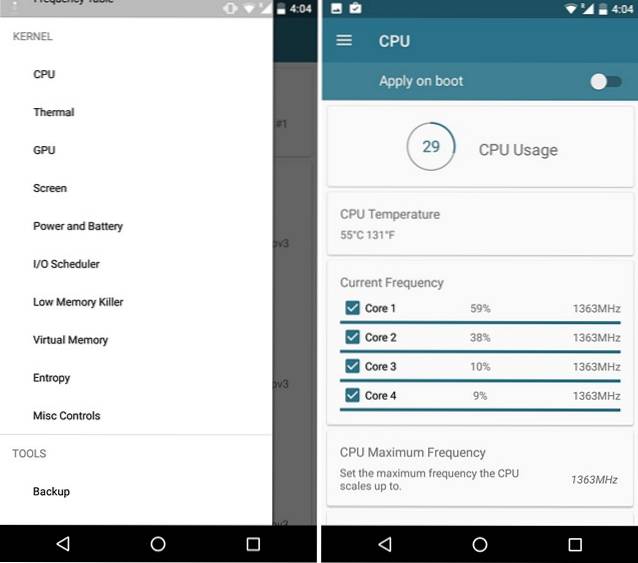
4. Utvid enhetens RAM
Dette er for folk som liker meg, eier en beskjeden Android-smarttelefon, som ikke pakker inn massevis av RAM. For å fikse hukommelsesproblemer mens du multitasker, kan du utvide Android-smarttelefonens RAM ved hjelp av et microSD-kort. Du kan gjøre dette ved hjelp av ROEHSOFT RAM Expander-app ($ 9,99), som oppretter en byttefil for å opprette et virtuelt RAM av slag for enheten din. Du trenger åpenbart en rotfestet enhet for denne moden. Beklager ikke-rotte brukere!
Appens brukergrensesnitt er sinnsykt utdatert og kan virke komplisert, men stol på meg, det er ganske enkelt. Du kan bare trykke på knappen for optimale verdier og velge minnekort. Når du er ferdig, viser appen deg forskjellige optimale RAM-verdier, for multitasking, spill osv. Du kan bare velge en av dem eller angi bytteverdien selv. Deretter kan du bare trykke på Bytt aktiv, hvoretter byttefilen blir opprettet. Når prosessen er fullført, vil du ha ekstra RAM til din disposisjon. Med mer RAM, kommer bedre ytelse. Dette er virkelig en praktisk mod. Appen er betalt, så før du prøver dette, må du sjekke om telefonen din er kompatibel med appen eller ikke.
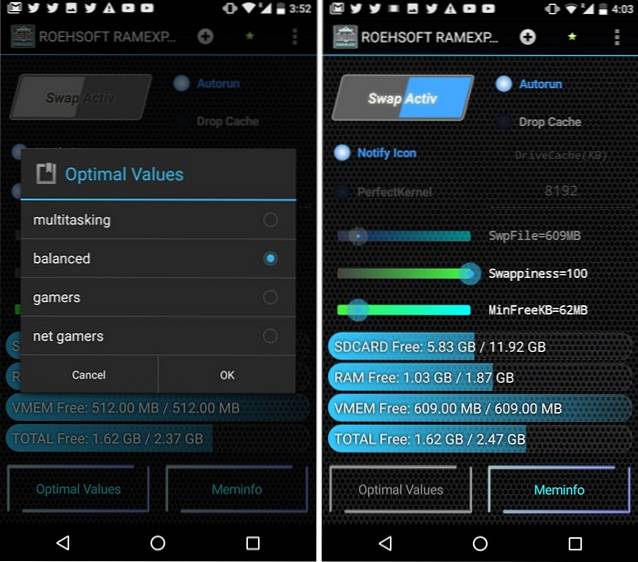
5. Gjør mer med fingeravtrykkskanneren
Trodde fingeravtrykkskanneren bare kunne låse opp enheten din? Tenk igjen. Med App for fingeravtrykkbevegelser (gratis, med kjøp i appen for å fjerne annonser), kan du legge til egendefinerte handlinger til fingeravtrykkskanneren. Det er ganske kult. Du kan bruke fingeravtrykkssensoren til å bla, åpne navigasjonssenteret, veksle innstillinger eller til og med starte en app. Du angi handlingene for ett enkelt trykk, dobbelt trykk eller sveip. Appen lar deg også teste fingeravtrykkssensoren din med "Demomodus". Du kan også opprette forskjellige profiler med forskjellige fingeravtrykkbevegelser i hver enkelt av dem. Annet enn det, lar appen deg stille forsinkelse med dobbelt trykk, sørg for at bevegelsene bare fungerer med registrerte fingeravtrykk og mer.
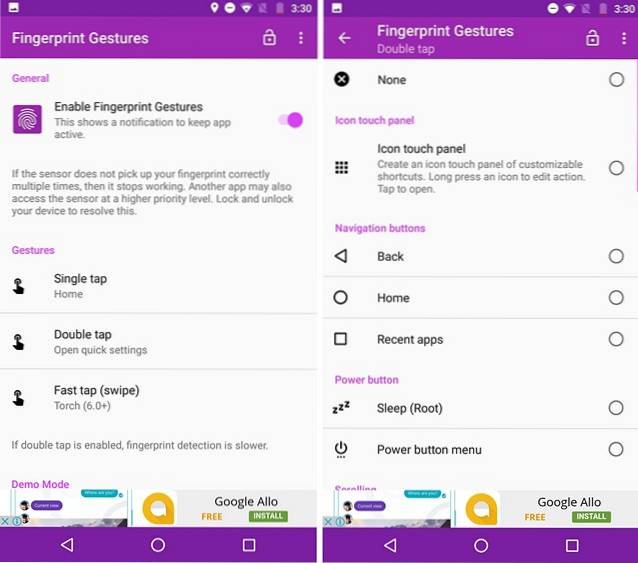
Mens enkeltkranen og dobbeltkranen fungerte ganske bra for meg, sveip ikke så mye. Når det er sagt, er det fortsatt et flott mod for Android som lar deg gjøre mer med fingeravtrykkssensoren.
6. Forsterke høyttalerne på enheten
Ikke alle Android-smarttelefoner kommer med en kraftig høyttaler, og hvis du tror at Android-enheten din slår ut middelmådig lyd, er det Viper4Android mod er perfekt for deg. Appen, tilgjengelig fra XDA, krever root-tilgang og forsterker virkelig enhetens høyttalere. Når du først åpner appen, blir du bedt om å laste den ned tilpasset lyddriver. Når du er ferdig, kan du forbedre lydkvaliteten til enhetens høyttalere, hodesett, Bluetooth-høyttaler eller en dokkingstasjon. I telefonhøyttalerfanen kan du aktivere Master Power, og deretter velge mellom de forskjellige equalizerprofilene. Du bør også aktivere alternativet Speaker Optimization for å la appen forbedre lydkvaliteten.
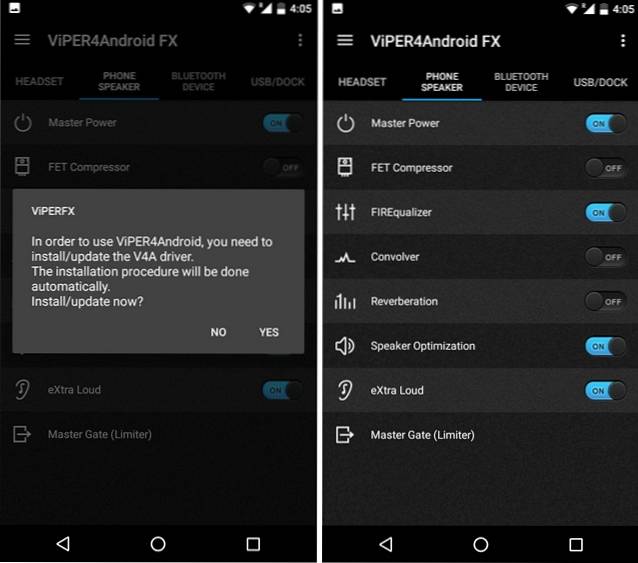
Også, den eXtra Loud funksjonen, som navnet antyder, virkelig øker utgangsvolumet til enhetens høyttalere. Ærlig talt, hvis du har en forankret Android-telefon og du er en lydfil, få Viper4Android nå fordi det virkelig forbedrer lydopplevelsen til en Android-enhet.
7. Få en Audio Visualizer i navigasjonsfeltet
Mens Android ikke inneholder mange alternativer for å tilpasse navigeringslinjen (som endres med Android O), er det noen kule tredjepartsapper som lar deg gjøre det. En av dem er MUVIZ Nav Bar Audio Visualizer app (gratis), som som du kanskje har gjettet bringer audiovisuell visualisering til navigasjonsfeltet, og vel, det ser dope ut. Når du har konfigurert appen, kan du bruke glidebryteren til å velge hvor du vil at visualisereren skal spille i navigasjonsfeltet. Du kan velge mellom en mengde forskjellige visualiseringsstiler eller lag din egen visualizer bruker forskjellige former, farger, størrelser, gjennomsiktighet osv. Appen fungerer med alle musikkspillerappene, musikkstrømningsappene og til og med YouTube, og den ser fantastisk ut. I tillegg fungerer det på ikke-rotte enheter, så prøv det.
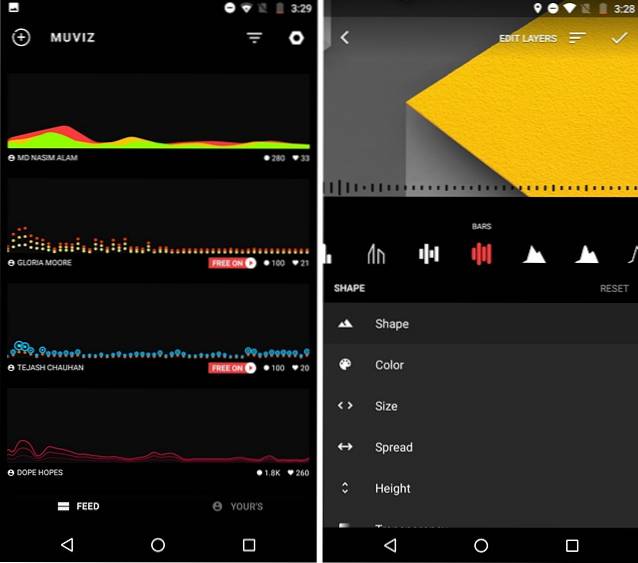
8. Se En batterilinje i statuslinjen
Noen produsentskinn som MIUI inkluderer en funksjon som gir en batterilinje i statuslinjen, og etter min mening ser det ganske kult ut, i motsetning til den kjedelige batteriprosenten eller et enkelt ikon. Heldigvis, den Energibar app (gratis, med kjøp i app på $ 1,99 for ulåst versjon) bringer funksjonen til alle Android-smarttelefoner. Med Energy Bar kan du få en smal linje øverst på statuslinjen eller få en fylt statuslinje som viser enhetens batteri. Det er muligheter for å endre stangens opprinnelse, lade-animasjonen, fargekonfigurasjonene for forskjellige batteriprosenter.
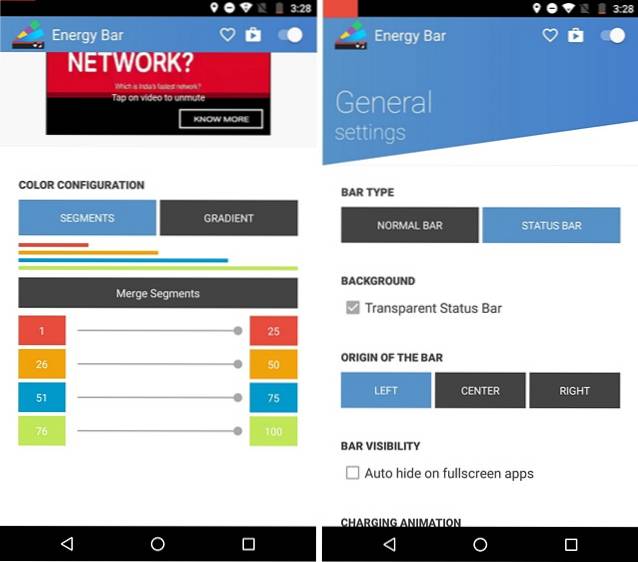
Selv om appen er tilgjengelig gratis, inneholder den annonser, og noen funksjoner som "Statuslinjen" er bare tilgjengelig i den ulåste annonsefrie versjonen av appen.
9. Legg til flere fliser i Hurtiginnstillinger
Hurtiginnstillingene ble først introdusert i Android 5.0 Lollipop, men det er fortsatt ikke nok tilpasningsalternativer som standard. Den gode nyheten er at det er forskjellige apper som lar deg legge til egendefinerte fliser i Androids raske innstillinger. Min favoritt er Tile Extension for Nougat app (gratis, med kjøp i appen). Appen lar deg legge til fliser for veksler som adaptiv lysstyrke, skjermtidsavbrudd, ringemodus, synkronisering etc. I tillegg lar den deg lage egendefinerte fliser for snarveier til apper, bokmerker, en innstillingsside og mer. Så i utgangspunktet kan du starte en app eller gå til en bestemt innstillingsside rett fra Hurtiginnstillinger. Det er definitivt et praktisk Android-mod som du bør prøve på telefonen din.
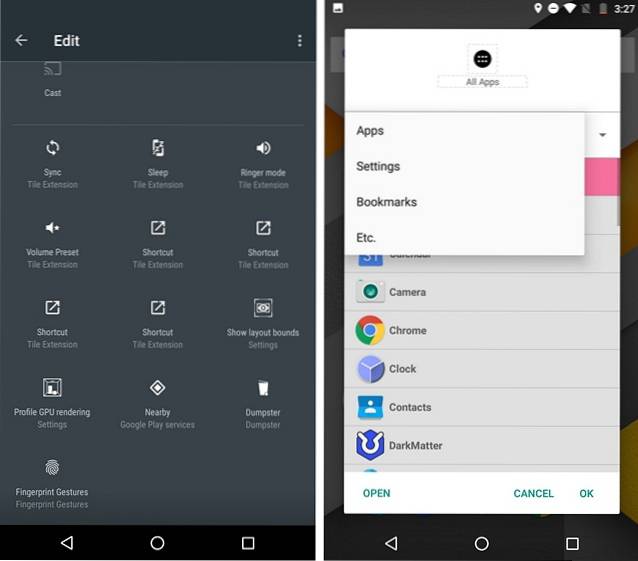
10. Få en papirkurv for enheten
Hvis du er noen som har en tendens til å slette data fra Android-enheten din ved et uhell, er dette Android-modet et must for deg. Som papirkurven på Windows og papirkurven på macOS, er Søppeldunk app (gratis) bringer en papirkurv for Android. Du kan bare installere appen, gi den lagringstillatelsene og deretter slette alt med letthet. Du kan slette bilder, videoer, lydbånd, dokumenter, filer, apper og til og med appoppdateringer og Dumpster sørger for å lagre det for deg. Hvis du vil at Dumpster bare skal lagre de slettede dataene i en begrenset periode, kan du aktivere funksjonen for automatisk rengjøring, som automatisk sletter dataene permanent om en uke, måned eller 3 måneder.
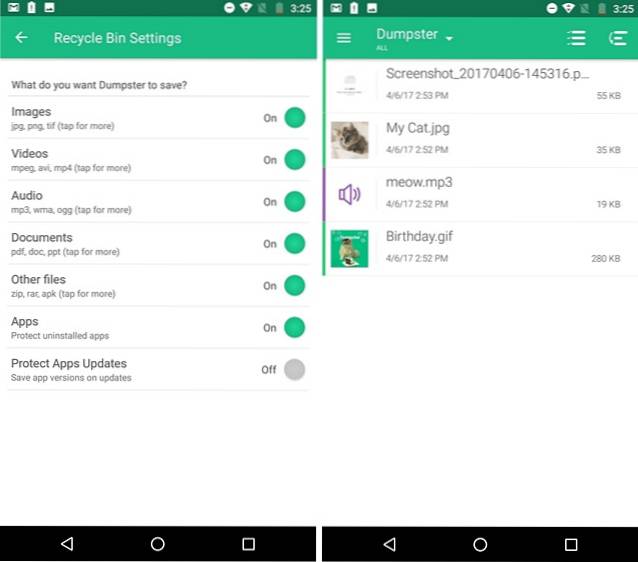
Jeg har brukt denne appen en stund nå og vel, den fungerer som en sjarm. Appen er tilgjengelig gratis, men hvis du vil lagre de slettede filene i skyen, kan du betale for et abonnement fra $ 0,99 / måned.
Hvis du er noen som liker å se mer enn å lese, kan du også sjekke ut videoen vår på de kuleste Android-modiene:
SE OGSÅ: 10 kule Android-bevegelser du bør bruke
Noen av de beste Android-modene å prøve
Vel, det var listen min over de 10 beste Android-modiene du kan prøve på enheten din for å forbedre brukergrensesnittet eller ytelsen. Jeg har inkludert mods for både rotte og ikke-rotte Android-enheter, så jeg er sikker på at du vil finne noe bra for enheten din. Vel, prøv dem og gi meg beskjed hvis du fant noen Android-mods nyttige. Fortell meg også om gode Android-mods jeg kanskje har gått glipp av. Lyd av i kommentarfeltet nedenfor.
 Gadgetshowto
Gadgetshowto

![Inside eCommerce Giant Amazon's Warehouse [Video]](https://gadgetshowto.com/storage/img/images/inside-ecommerce-giant-amazons-warehouse-[video].jpg)

